大多数公司依赖认证解决方案,如 RSSBus Connect ,以实现在 A2A/B2B 业务中自动加密文件与信息流。
如果需要将 RSSBus Connect 部署在防火墙内部,云网关功能可通过反向 SSH 信道连接 SSH 主机,以确保 RSSBus Connect 系统安全。
这篇文章介绍了如何在 RSSBus Connect 上启用云网关功能以实现安全可靠的外部连接。
创建远程 SSH 主机
创建反向 SSH 通道连接到 RSSBus Connect,首先需要添加一个外网可见的 SSH 主机。客户端仅需要配置 SSH 主机的公网 IP 与转发端口即可连接到 RSSBus Connect。
在 RSSBus Connect 上配置云网关
如下是 RSSBus Connect Windows 版本创建反向 SSH 信道操作指导,Java 版本的请参考 RSSBus Connect 内置帮助文档。
- 在桌面选择 RSSBus Connect 应用图标,右键选择 Server Options 。
-
选择 Cloud Gateway 界面。
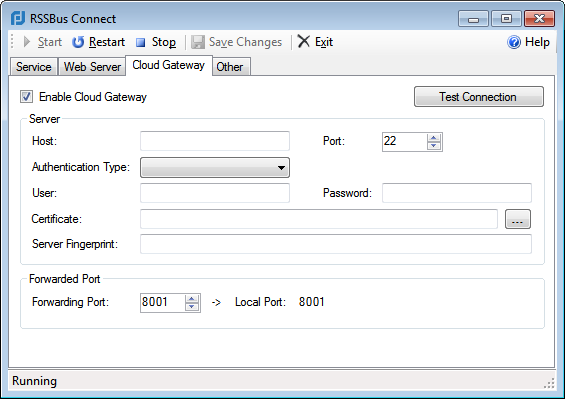
-
勾选 “Enable Cloud Gateway”。
-
配置 SSH 主机 Host 和 Port 信息,同时选择认证方式(authentication type)以及相应的认证信息(User/Password/Certificate/Server Fingerprint等)。
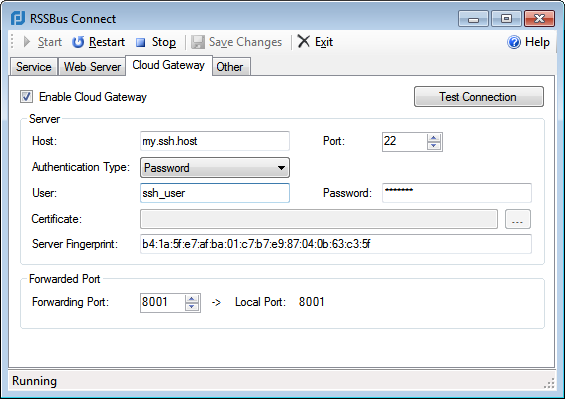
-
点击“ Test Connection ”测试是否成功连接到 SSH 主机。
-
重启 RSSBus Connect。
通过云网关连接 RSSBus Connect
云网关配置完成后,即可开始与 RSSBus Connect 连接。简单来说,需要客户/贸易伙伴向 SSH 主机发送 Request 请求,并指定转发端口。SSH 主机将接收到的 Request 请求转发至 RSSBus Connect,随后 RSSBus Connect 处理请求并通过反向通道对客户端做出响应。
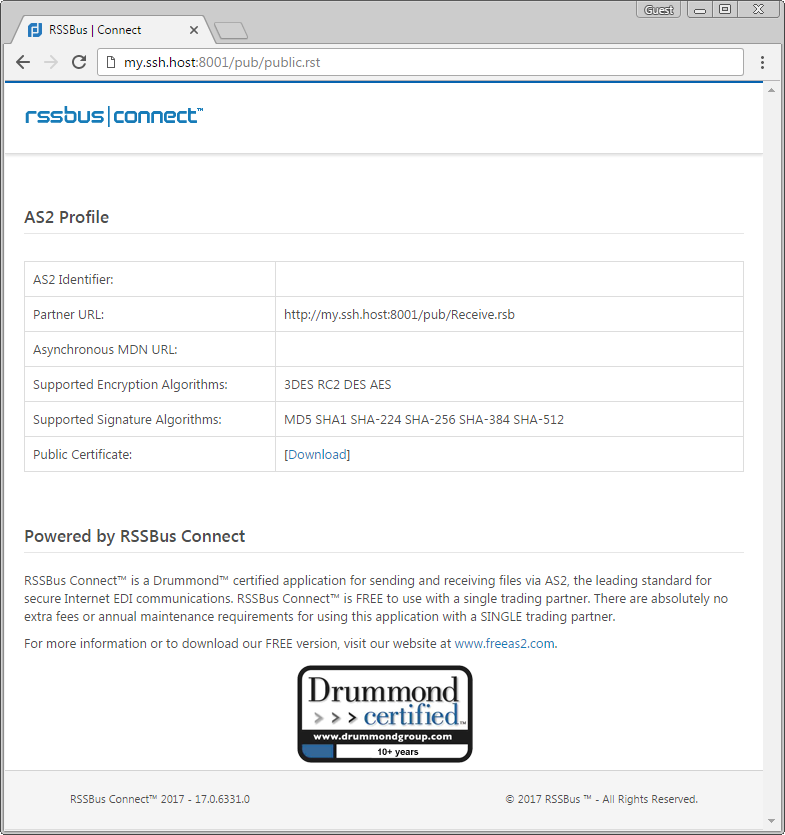
可靠的连接管理器
SSH 连接管理通常需要借助于第三方软件手动完成,但是对于 RSSBus Connect,它内置的云网关功能会自动管理 SSH 连接,如果连接中断,云网关会自动尝试重连。
注:文案部分图片及内容来源于网络,版权归原创作者所有,如有侵犯到您的权益,请您联系我们进行删除,给您带来困扰,我们深感抱歉。

 AS2 认证信息
AS2 认证信息 OFTP 证书
OFTP 证书 SAP 证书
SAP 证书 知行之桥®
知行之桥®

